5 manieren om iTunes-fout 1671 of iPhone-fout 1671 te repareren
Wat is iTunes-fout 1671?
Heeft u problemen ondervonden met het synchroniseren van uw iPhone, iPad, iPod Touch? Als dat zo is, weten we misschien de oplossing. Beveiligingssoftware, antivirussoftware, is natuurlijk bedoeld om u te helpen. Apple heeft echter een bericht uitgegeven waarin staat dat er mogelijk een aantal van dit soort software is die soms de verbinding met de servers van Apple onderbreekt. Als dit toch gebeurt, wordt fout 1671 mogelijk weergegeven. iTunes-fout 1671, iPad- of iPhone-fout 1671, is een foutcode die wordt weergegeven wanneer u probeert te synchroniseren, een back-up te maken, bij te werken of te herstellen. Het komt voor wanneer u iets probeert te doen waarvoor contact met de servers van Apple nodig is.
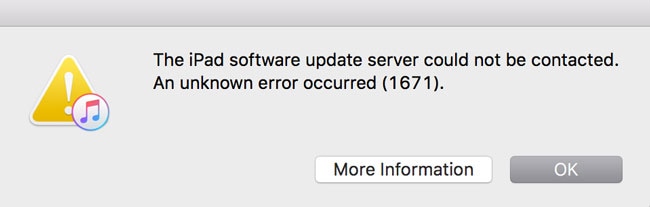
Waarom gebeurde het?
Deze fout kan optreden bij het bijwerken van software of het herstellen van iPhone/iPad via iTunes. Hoewel het installeren van updates of het herstellen van je iPhone/iPad meestal geen fouten oplevert, gebeurt het wel eens. Het verhaal gaat dat er iets gebeurt waardoor de communicatie met de server van Apple wordt onderbroken.
- Oplossing 1: herstel fout 1671 via fabrieksreset
- Oplossing 2: iTunes-fout 1671 oplossen zonder gegevensverlies
- Oplossing 3: repareer iPhone-fout 1671 via hostbestand
- Oplossing 4: repareer fout 1671 door antivirus, iOS en computerbesturingssysteem bij te werken
- Oplossing 5: repareer iTunes-fout 1671 via DFU-modus.
Oplossing 1: herstel fout 1671 via fabrieksreset
We willen dat u zich ervan bewust bent dat u op deze manier al uw gegevens kunt verliezen. Uw telefoon zal zeer waarschijnlijk weer volledig werken, maar u kunt belangrijke informatie kwijtraken.
- U moet eerst, zoals hier wordt beschreven fabrieksinstellingen van uw iPhone.
- Verbind je iPhone met je pc via een USB-kabel en iTunes zou je automatisch moeten begeleiden hoe de iPhone te herstellen vanaf een back-up (controleer de details via deze link). Het herstelproces wordt gestart en kan meer dan een uur duren.
Er zijn verschillende benaderingen. We willen graag dat je de oplossingen van DrFoneTool uitprobeert. Ongeacht of u het wel of niet doet, we hopen dat we u kunnen helpen met iTunes-fout 1671, iPhone-fout 1671, iPad-fout 1671 (880).
Oplossing 2: iTunes-fout 1671 oplossen zonder gegevensverlies
We zijn ervan overtuigd dat als je het probeert DrFoneTool-toolkit – iOS-systeemherstel, kunt u dit en andere soorten iOS-systeemproblemen, iPhone-fouten en iTunes-fouten eenvoudig oplossen. Een eenvoudig, duidelijk proces lost fout 1671 op, zonder dat andere hulp nodig is, in slechts 10 minuten.

DrFoneTool-toolkit – iOS-systeemherstel
Eén klik om iTunes-fout 1671 te verwijderen zonder gegevens te verliezen!
- Veilig, eenvoudig en betrouwbaar.
- Oplossen met verschillende problemen met het iOS-systeem, zoals herstelmodus, wit Apple-logo, zwart scherm, looping bij start, enz.
- Herstel andere iPhone-fouten of iTunes-fouten, zoals: 4005 error, iPhone-fout 14, iTunes-fout 50, 1009 errorEn nog veel meer.
- Werk voor alle modellen van iPhone, iPad en iPod touch.
- Vertrouwd door miljoenen gebruikers over de hele wereld en heeft lovende recensies ontvangen.
iTunes-fout 1671 oplossen zonder gegevensverlies
Als u ervoor kiest om de iPhone-fout 1671 met DrFoneTool op te lossen, hoeft u alleen maar de volgende stappen uit te voeren:
- Doorloop het bekende proces. Download en installeer DrFoneTool. Start de software op uw computer en klik in het hoofdvenster op ‘Systeemherstel’.

- Verbind vervolgens je iPhone met je pc en klik op ‘Start’.

- Onze tools zullen uw telefoon automatisch detecteren en identificeren. Zodra u op ‘Download’ klikt, kunt u het proces bekijken terwijl DrFoneTool de vereiste firmware downloadt.

Het proces is grotendeels geautomatiseerd

U wordt op de hoogte gehouden van de voortgang.
- Nadat de download is voltooid, begint de software automatisch met het repareren van uw apparaat, door het iOS te repareren, dat is het besturingssysteem van de telefoon.

U wordt van elke stap op de hoogte gehouden.
- In slechts een paar minuten zal DrFoneTool u vertellen dat uw apparaat weer normaal is.

Hartelijk gefeliciteerd.
We zijn hier om te helpen. De primaire missie van Wondershare, die DrFoneTool en andere software publiceert, is om onze klanten te helpen.
Je hebt je misschien gerealiseerd dat er verschillende redenen zijn voor de weergave van iPhone-fout 1671. Er zijn ook andere oplossingen. We willen dat u gelukkig bent en om dat te bereiken, kunt u de volgende oplossingen proberen.
Oplossing 3: repareer iPhone-fout 1671 via hostbestand
Om iTunes-fout 1671 op te lossen, kunt u het ‘hosts’-bestand bewerken. Dit is een veel technischere oplossing en vereist enige zorg, mogelijk expertise. U moet stap voor stap volgen, zoals hieronder vermeld.
- Schakel alle antivirusprogramma’s uit die op uw pc worden uitgevoerd.
- Kladblok openen. Dan ‘open file’, en navigeer naar ‘C:WindowsSystem.32driversetc’.
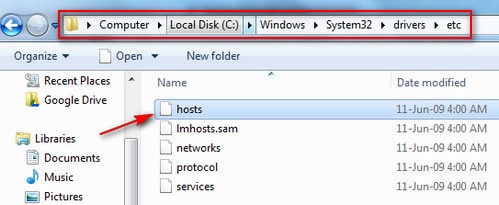
- Mogelijk moet u vragen om ‘Alle bestanden’ te zien in de vervolgkeuzelijst onder aan het dialoogvenster. U zou het ‘hosts’-bestand moeten kunnen zien.
- Het proces lijkt erg op een Mac en we hopen dat je de acties kunt vertalen.
- Als u naar uw hosts-bestand in Windows Verkenner kijkt, sleept u het bestand nu naar uw bureaublad of knipt en plakt u het op dezelfde locatie.
- Als je kunt, is het het beste als je het Verkenner-venster open laat.
- Ga nu terug naar iTunes en ga verder met het herstellen.
- Nadat het herstelproces is voltooid, moet u nu ook het hosts-bestand herstellen, dat wil zeggen, het terugzetten van uw bureaublad naar de oorspronkelijke locatie.
- U moet er ook aan denken om uw antivirussoftware weer in te schakelen!
Dit lijkt een zeer ingewikkeld proces te zijn. Het is iets waar je op moet letten de eerste keer dat je het doet. We hopen dat je het geen tweede keer hoeft te doen! De volgende suggestie is veel minder technisch.
Oplossing 4: repareer fout 1671 door antivirus, iOS en computerbesturingssysteem bij te werken
Gewoon ervoor zorgen dat alles up-to-date is, kan helpen en mogelijk zelfs iPhone-fout 1671 oplossen.
Stap 1. Uw antivirussoftware moet worden bijgewerkt. U moet dan uw volledige systeem scannen om er zeker van te zijn dat er geen virussen zijn.
Stap 2. U moet ook uw apparaat, uw iPhone/iPad/iPod Touch, bijwerken naar de nieuwste versie van het besturingssysteem, de iOS. Sluit uw Apple-apparaat met een USB-kabel aan op uw computer. iTunes zal u zeer waarschijnlijk vertellen of uw apparaat over de nieuwste software beschikt. Als dat niet het geval is, kunnen we niet gemakkelijk alle apparaten en systemen dekken, dus u moet mogelijk wat onderzoek doen naar ‘update iOS’ of iets dergelijks.
Stap 3. Uw pc moet ook de nieuwste updates voor het besturingssysteem hebben. Nogmaals, er zijn te veel systemen, maar als je op een Windows-pc werkt, kun je naar ‘Configuratiescherm’ gaan en ‘update’ typen in het vragenvenster, rechtsboven in het venster.
Er is een meer brutale benadering.
Oplossing 5: repareer iTunes-fout 1671 via DFU-modus.
Een standaard firmware-update herbouwt de structuur van de software die op uw telefoon wordt uitgevoerd, vanaf de basis. Wanneer u een DFU-herstel uitvoert, wordt absoluut alles verwijderd. Het moment waarop u deze methode niet moet gebruiken, is wanneer er enige schade aan uw telefoon kan zijn en het defecte onderdeel ervoor zorgt dat deze helemaal niet meer kan worden hersteld.
Het is echter een mogelijke oplossing en dit is wat u moet doen.
Stap 1: Sluit de iPhone met een USB-kabel aan op uw computer. Het maakt niet eens uit of uw telefoon is ingeschakeld of niet, als deze nog niet actief is, start u iTunes.
Stap 2: Houd nu de knoppen Sleep / Wake en Home tegelijkertijd ingedrukt. In je hoofd tel je ‘Duizend, tweeduizend, drieduizend…’ tot 10 seconden af.

Stap 3: Dit is nu het enigszins lastige deel. U moet de Sleep / Wake-knop loslaten, maar blijf de Home-knop ingedrukt houden totdat iTunes het bericht ‘iTunes heeft een iPhone gedetecteerd in herstelmodus’ toont.

Stap 4: Laat nu de Home-knop los.
Stap 5: Als uw telefoon de DFU-modus heeft geactiveerd, is het scherm van de iPhone volledig zwart. Als het niet zwart is, probeert u het gewoon opnieuw en begint u de stappen vanaf het begin.
Stap 6: Herstel je iPhone met iTunes. Je kunt nu zien hoe je iPhone door het proces gaat om weer tot leven te komen en terug te keren naar dezelfde staat als toen hij nieuw was.
Dit is de sterkste aanpak.
We zijn ervan overtuigd dat de gemakkelijkste, snelste en meest zekere manier om uw probleem op te lossen, met de minste verstoring, is door de tools van DrFoneTool te gebruiken. Hoe dan ook, we wensen je veel succes en hopen dat je weer aan de slag bent, weer blij bent met je telefoon en dat dat zo snel mogelijk gebeurt.
Laatste artikels

